На рисунке представлены все
элементы рабочего стола Windows. 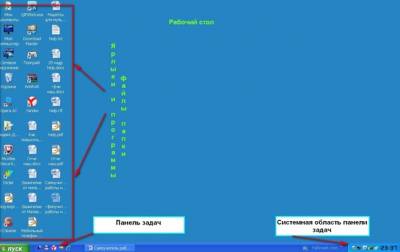
Рисунок Рабочий стол Windows. Основная область экрана называется рабочим столам. Вы можете
установить на рабочий стол какую-нибудь картинку (как это сделал я) или просто
выбрать цвет фона.
С технической точки зрения рабочий стол — это самый обыкновенный
каталог файловой системы. Windows просто специальным образом отображает его
содержимое. Соответственно рабочий стол может содержать объекты трех типов —
файлы, папки и ярлыки.
А вот о ярлыках нужно поговорить отдельно. Ярлыки используются для
быстрого доступа к какому-нибудь объекту Windows: файлу, каталогу, программе,
соединению, диску и т. д. Вы можете создать ярлык для быстрого запуска
программы. Тогда вам не придется заходить в каталог, где она установлена, а
достаточно будет дважды щелкнуть мышью по ярлыку на рабочем столе. Также можно
создать ярлык для важного документа, над которым вы работаете.
Ярлык представляет собой обычный файл, внутри которого находится
ссылка на определенный пользователем объект. Ярлык — это обычный файл-ссылка.
Кстати, ярлык можно создать в любом другом каталоге (папке), а не только на
рабочем столе.
Как отличить ярлык от файла? Ярлык имеет вид пиктограммы
соответствующей программы или файла, т. е. того объекта, на который
указывает. Но пиктограмма ярлыка особенная. В нижнем левом углу пиктограммы
ярлыка есть небольшая стрелка, указывающая, что перед нами ярлык, а не
оригинальный файл.
В нижней части экрана вы видите панель задач. Панель задач
отображает запущенные вами задачи (программы), также переключение между
программами осуществляется с помощью панели задач.
В нижнем правом углу расположена системная область панели задач
(англ. — system tray), иногда ее еще называют областью уведомлений. Здесь
отображаются специальные программы, обычно работающие в фоновом режиме и не
требующие частого вмешательства пользователя. А отображаются они там для
экономии места на панели задач.
Обратите внимание на системную область. Сейчас там находятся часы,
регулятор громкости, индикатор обращения к сети и языковая панель, отображающая
выбранный язык и другие программы. Между языковой панелью и индикатором сети
может быть кнопка со знаком <. Нажмите ее. Она покажет дополнительные
значки, помещенные в системную область. Как видите, в нее выводятся лишь самые
нужные значки. А все остальные скрываются: пока вы не нажмете кнопку <, вы
их не увидите.
|